- 1. Was bedeutet das Herunterladen von Nachrichten von iCloud?
- 2. So laden Sie mit FoneLab für iOS eine Nachricht von iCloud herunter
- 3. So laden Sie Nachrichten von iCloud über die Einstellungs-App herunter
- 4. So laden Sie iCloud-Nachrichten nach dem Zurücksetzen des iPhone über iTunes oder Finder herunter
- 5. FAQs zum Herunterladen von Nachrichten von iCloud 2022
Stellen Sie Ihre Daten einfach vom iPhone auf dem Computer wieder her.
Machen Sie sich mit dem Herunterladen von Nachrichten von iCloud vertraut
 aktualisiert von Boey Wong / 27 2021:09
aktualisiert von Boey Wong / 27 2021:09Es gibt Fälle, in denen Sie Nachrichten auf Ihrem iPhone löschen, weil Sie dachten, sie seien nicht mehr relevant. Dann, Wochen, Monate oder sogar Jahre später, stellen Sie fest, dass Sie sie für einige Dinge brauchen. Auf der anderen Seite gibt es auch Fälle, in denen Sie eine wichtige Nachricht versehentlich gelöscht oder verloren haben und es nicht bemerkt haben. Ab sofort können Sie Nachrichten von iCloud herunterladen und auf Ihrem iPhone speichern oder ihren Inhalt abrufen.
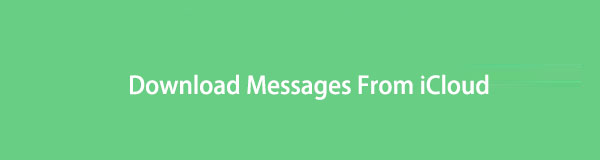

Führerliste
- 1. Was bedeutet das Herunterladen von Nachrichten von iCloud?
- 2. So laden Sie mit FoneLab für iOS eine Nachricht von iCloud herunter
- 3. So laden Sie Nachrichten von iCloud über die Einstellungs-App herunter
- 4. So laden Sie iCloud-Nachrichten nach dem Zurücksetzen des iPhone über iTunes oder Finder herunter
- 5. FAQs zum Herunterladen von Nachrichten von iCloud 2022
1. Was bedeutet das Herunterladen von Nachrichten von iCloud?
Was lädt Nachrichten von iCloud herunter? Wenn Sie iCloud zum Herunterladen von Nachrichten verwenden, müssen Sie Nachrichten aus Ihren iCloud-Backups wiederherstellen. Diese Methode wird normalerweise verwendet, wenn Sie wichtige Nachrichten wiederherstellen müssen, die Sie vor langer Zeit gelöscht haben, die verloren gegangen sind oder versehentlich gelöscht wurden oder gelöscht wurden, ohne zu wissen, dass Sie sie irgendwann in der Zukunft benötigen.
Darüber hinaus ist iCloud ein von Apple bereitgestellter Cloud-Speicherdienst, der hauptsächlich als Cloud-Speicher für Benutzer von Apple-Geräten dient. Auf der offiziellen Website können Sie einige Ihrer iCloud-Sicherungsdaten anzeigen.
Mit FoneLab für iOS können Sie verlorene / gelöschte iPhone-Daten wie Fotos, Kontakte, Videos, Dateien, WhatsApp, Kik, Snapchat, WeChat und weitere Daten von Ihrem iCloud- oder iTunes-Backup oder -Gerät wiederherstellen.
- Stellen Sie Fotos, Videos, Kontakte, WhatsApp und weitere Daten mühelos wieder her.
- Vorschau der Daten vor der Wiederherstellung.
- iPhone, iPad und iPod touch sind verfügbar.
2. So laden Sie mit FoneLab für iOS eine Nachricht von iCloud herunter
FoneLab für iOS ist ein Datenwiederherstellungsprogramm für iOS-Geräte wie iPhone, iPad und iPod Touch. Es ist ein Programm, das speziell für die Wiederherstellung gelöschter oder verlorener Daten von iOS-Geräten entwickelt wurde. Und es ist sowohl mit Windows als auch mit Mac kompatibel. Darüber hinaus können Sie mit diesem Tool das Erforderliche wiederherstellen und den Vorgang beschleunigen.
Schritte zum Herunterladen von Download-Nachrichten von iCloudwith FoneLab für iOS:
Schritt 1Laden Sie zunächst FoneLab für iOS herunter und führen Sie es auf Ihrem Computer aus. Verbinden Sie Ihr iPhone über ein USB-Kabel mit dem Computer und das Programm erkennt Ihr Gerät sofort.

Schritt 2Öffnen Sie dann auf der Programmoberfläche iPhone Datenrettung.

Schritt 3Dann wählen Sie Wiederherstellen aus der iCloud-Sicherungsdatei aus dem linken Bereich und melden Sie sich bei Ihrem iCloud-Konto an.

Schritt 4Schließlich zeigt Ihnen FoneLab für iOS alle Ihre iCloud-Sicherungsdateien, die derzeit verfügbar sind. Klicken Herunterladen nachdem Sie die Sicherungsdatei ausgewählt haben, die die Nachricht enthält, die Sie herunterladen möchten.
Schritt 5Schließlich wird die Sicherungsdatei geöffnet und zeigt eine Vorschau an. Wählen Sie auf der linken Seite des Bildschirms aus Account Beiträge aus der Kategorieliste. Wählen Sie die Nachrichten aus, die Sie wiederherstellen möchten, und klicken Sie dann auf Entspannung Taste. Die heruntergeladenen und abgerufenen Nachrichten werden auf Ihrem Computer gespeichert.
FoneLab für iOS ist die beste Methode. Es ist ein einfaches und effektives Tool zum Wiederherstellen von gesicherten Nachrichten aus der iCloud. Außerdem können Sie, selbst wenn Sie keine Sicherungsdatei haben, damit Ihr Gerät scannen und versuchen, gelöschte Nachrichten direkt vom Gerät wiederherzustellen.
Mit FoneLab für iOS können Sie verlorene / gelöschte iPhone-Daten wie Fotos, Kontakte, Videos, Dateien, WhatsApp, Kik, Snapchat, WeChat und weitere Daten von Ihrem iCloud- oder iTunes-Backup oder -Gerät wiederherstellen.
- Stellen Sie Fotos, Videos, Kontakte, WhatsApp und weitere Daten mühelos wieder her.
- Vorschau der Daten vor der Wiederherstellung.
- iPhone, iPad und iPod touch sind verfügbar.
Es gibt jedoch alternative Methoden zum Wiederherstellen von Nachrichten aus der iCloud, diesmal mit Zurücksetzungsverfahren.
3. So laden Sie Nachrichten von iCloud über die Einstellungs-App herunter
Über iCloud können Sie alle Daten auf Ihren iPhone-Daten sichern und wiederherstellen, die bei Bedarf wiederhergestellt werden können. Durch Wiederherstellen von iPhone-Daten aus iCloud können Sie Nachrichten von iCloud zurück auf Ihr Gerät herunterladen.
Bevor Sie fortfahren, beachten Sie die folgenden Überlegungen, bevor Sie Ihr iPhone zurücksetzen: Stellen Sie zunächst sicher, dass auf Ihrem Gerät die neueste oder aktualisierte Version von iOS oder iPadOS ausgeführt wird. Gehen Sie zum Abschnitt „Allgemein“ der App „Einstellungen“ Ihres iPhones und sehen Sie unter Software-Update nach, welche iOS-Version auf Ihrem Gerät ausgeführt wird. Zweitens, stellen Sie sicher, dass Sie Ihr Gerät kürzlich gesichert haben, damit Sie eine Kopie von allem haben, einschließlich aller Texte, die Sie abrufen oder herunterladen möchten. Navigieren Sie in der Option „Speicher verwalten“ der App „iCloud-Einstellungen“ zu Backups, um zu sehen, ob Ihre Backups aktualisiert wurden.
Schritte zum Wiederherstellen gelöschter Backups von iCloud über die Einstellungs-App:
Schritt 1Öffnen Sie auf Ihrem iPhone die Einstellungen App und gehen Sie zu Allgemeines.

Schritt 2Zylinderkopfschrauben zurücksetzen, das sich am unteren Bildschirmrand befindet, wenn Sie nach unten scrollen. Drücken Sie dann auf dem nächsten Bildschirm Löschen aller Inhalte und Einstellungen.

Schritt 3Ihr iOS-Gerät wird automatisch neu gestartet, nachdem Sie es zurückgesetzt haben. Fahren Sie fort, bis Sie die erreichen Anwendungsdaten Bildschirm, indem Sie den Anweisungen auf dem Bildschirm folgen. Wählen Sie dort aus Wiederherstellen von iCloud Backup aus dem Dropdown-Menü und melden Sie sich mit Ihrer Apple-ID und Ihrem Passwort an.

Wenn Sie Ihr Telefon jedoch lieber über einen Computer zurücksetzen und verwalten möchten, können Sie dies über iTunes oder den Finder tun. Diese sind normalerweise auf dem Mac verfügbar, wenn Sie ein macOS Catalina oder eine neuere Version verwenden. Und verwenden Sie iTunes, wenn Ihr Computer macOS Mojave oder eine frühere Version verwendet.
4. So laden Sie iCloud-Nachrichten nach dem Zurücksetzen des iPhone über iTunes oder Finder herunter
Mit iTunes oder Finder können Sie Texte von iCloud auf Ihr iPhone synchronisieren oder herunterladen. Darüber hinaus sind iTunes und Finder derzeit die Standard-Datenmanager für iOS-Geräte. Als Ergebnis können Sie Nachrichten von iCloud mit iTunes oder Finder herunterladen, wie unten dargestellt.
Schritte zum Wiederherstellen gelöschter Backups von iCloud über iTunes/Finder:
Schritt 1Öffnen Sie zunächst, wenn Sie ein macOS Catalina oder eine neuere Version verwenden Finder. Wenn Sie andererseits ein macOS Mojave oder eine frühere Version verwenden, öffnen Sie iTunes, dasselbe gilt für einen Windows-PC. Verbinden Sie außerdem Ihr Gerät über ein USB-Kabel mit Ihrem PC. Zapfhahn Vertrauen auf Ihrem Telefon, wenn eine Benachrichtigung angezeigt wird.

Schritt 2Zweitens, wenn die iPad or iPhone Symbol in iTunes oder im Finder angezeigt wird, klicken Sie darauf.
Schritt 3Wählen Sie schließlich aus dem Menü Wiederherstellen iPhone und klicken Sie dann auf Wiederherstellen. Sie müssen auch Ihr Passwort authentifizieren, wenn Sie verschlüsselte Sicherungsdaten wiederherstellen möchten. Lehnen Sie sich danach zurück und warten Sie, bis der Wiederherstellungsprozess abgeschlossen ist. Stellen Sie sicher, dass Sie Ihr Gerät mit dem Computer verbinden, bis der Synchronisierungsvorgang abgeschlossen ist.
Schritt 4Richten Sie Ihr iPhone ein und wählen Sie die Wiederherstellung von Daten aus iCloud Backup.
5. FAQs zum Herunterladen von Nachrichten von iCloud 2022
Was passiert, wenn ich iCloud für Nachrichten deaktiviere?
Wenn Sie iCloud für Nachrichten deaktivieren, werden die Nachrichten Ihres iPhones nicht mehr auf anderen Geräten wiedergegeben, die dasselbe iCloud-Konto verwenden. Ein separates iCloud-Backup enthält Ihren Nachrichtenverlauf.
Warum erhalte ich immer wieder nicht empfangene Nachrichten?
Drei Dinge beeinflussen Textnachrichten: das Gerät, die Messaging-App und das Netzwerk. Infolgedessen können die nicht empfangenen Nachrichten von einem fehlerhaften iPhone, einer fehlerhaften Messaging-App oder einem verlorenen Netzwerk entweder des Absenders oder des Empfängers herrühren.
Kann jemand Nachrichten von meinem iPhone löschen?
Andere können Ihre iPhone-Texte nur anzeigen und löschen, wenn sie physischen Zugriff darauf haben oder in sie eingebrochen sind.
Herzlichen Glückwunsch, Sie haben gerade die besten Methoden zum Wiederherstellen gelöschter Backups von iCloud gelernt. Unter Bezugnahme auf die oben genannten vereinfachten und kohärenten Lösungen können Sie jetzt Ihre alten, verlorenen oder gelöschten Nachrichten aus Ihren iCloud-Backups effizient und effektiv wiederherstellen. Über alles, FoneLab für iOS ist das am meisten empfohlene Tool, da es den sichersten und effektivsten Wiederherstellungsprozess mit und ohne Backups bietet. Worauf wartest du? Stellen Sie Ihre Nachrichten jetzt wieder her und verwenden Sie sie wie gewünscht.
Mit FoneLab für iOS können Sie verlorene / gelöschte iPhone-Daten wie Fotos, Kontakte, Videos, Dateien, WhatsApp, Kik, Snapchat, WeChat und weitere Daten von Ihrem iCloud- oder iTunes-Backup oder -Gerät wiederherstellen.
- Stellen Sie Fotos, Videos, Kontakte, WhatsApp und weitere Daten mühelos wieder her.
- Vorschau der Daten vor der Wiederherstellung.
- iPhone, iPad und iPod touch sind verfügbar.
Sie können die Software auch dazu verwenden iPad aus iCloud Backup wiederherstellen or iTunes-Backup für iOS-Geräte extrahieren. Der größte Vorteil ist, dass Sie die Option haben, nur das wiederherzustellen, was Sie möchten, im Vergleich zu herkömmlichen Wiederherstellungsmethoden über iTunes oder iCloud. Und Sie werden Ihre vorhandenen Daten nicht verlieren. Sicher ist es erreichbar Lesezeichen in Safari wiederherstellen oder andere iOS-Daten.
Wenn Sie weitere Fragen zum Wiederherstellen von Nachrichten aus dem iCloud-Backup haben, hinterlassen Sie bitte unten Kommentare.
